Реализация товаров и услуг: выписываем накладные, акты, счета-фактуры и другие закрывающие документы
Для формирования закрывающих документов при реализации товаров и услуг в системе АБП:Документооборот должен быть создан заказ.
Создание отгрузки
Как и в случае создания счета на оплату – новая отгрузка создается из редактора заказа, либо из дереваДокументов. В случае использования дерева – откройте справочник «Контрагенты», выберите клиента, которому необходимо создать акт или накладную и нажмите кнопку Документооборот. В дереве найдите или создайте договор, раскрыв который, найдите или создайте заказ, раскройте ветку «Отгрузки» и нажмите на ссылку +Добавить отгрузку.
Если Вам привычнее выполнять все операции из таблиц – откройте на редактирование карточку клиента из справочника «Контрагенты», перейдите во вкладку «Договоры», создайте или выберите существующий договор, откройте его на редактирование. В редакторе договора создайте или выберите существующий заказ и откройте его на редактирование. В редакторе заказа перейдите во вкладку «Отгрузки» и нажмите кнопку Добавить.
При периодичности «Разовый», указанной в виде договора есть возможность изменить поля:
- «Дата документа» - дата реализации;
- «№ документа» - при создании не отображается, поскольку назначается автоматически. В дальнейшем, если Вам необходимо будет отредактировать это поле – просто изменить сохраненную запись;
- «Подписан, возвращен» - переключатель, сигнализирующий о возврате подписанного документа (этот признак изменяется действием Провести/Распровести);
- «Дата подписания» - поле недоступное для редактирования – заполняется автоматически при изменении переключателя «Подписан, возвращен» в положение «Вкл»;
- «Комментарий» - произвольный комментарий к отгрузке: поле может быть использовано при заполнении шаблона.
Если договор позволяет создавать отгрузки ежемесячно, также помимо вышеописанных полей, необходимо заполнить:
- «Месяц» - период за который выписывается акт. Для выбора месяца нажмите на кнопку … и выберите год и месяц.
Отгрузка товара партиями – частичная отгрузка товара
При создании отгрузки, автоматически будет наполнена таблица во вкладке «Позиции отгрузки» всеми ранее не отгруженными товарами / услугами по заказу.
Однако, Вы можете отгружать весь заказ целиком или частями (партиями) на свое усмотрение. Для этого, после заполнения всех полей отгрузки не закрывайте редактор, а нажмите кнопку Сохранить. После этого, для редактирования станет доступна таблица во вкладке «Позиции отгрузки».
В этой таблице, Вы можете удалить строки с неотгружаемым товаром или изменить его количество по своему усмотрению.
В дальнейшем, когда Вам понадобится отгрузить оставшиеся товары или очередную партию – просто создайте еще одну отгрузку способом, описанным ранее и таким же образом, при необходимости, скорректируйте список отгружаемых товаров и услуг.
Печатные формы при реализации товаров и услуг: акт, ТОРГ-12, УПД, счет-фактура
При добавлении новой отгрузки, Вам автоматически будет предложено распечатать одну из стандартных печатных форм: для отгрузки материальных ценностей форма ТОРГ-12 или УПД, а для услуг – акт сдачи-приемки, а также другие документы (счет-фактура, КС и т.д.).
Поскольку, в одном заказе могут содержаться и товары и услуги, вполне возможен такой вариант, что необходимо вывести на печать сразу и накладную и акт сдачи-приемки. Для этого напечатайте Акт, либо накладную. И еще раз вызовите диалог печати из таблицы «Отгрузки» или из редактора отгрузки, нажимая на кнопки Печать-Акт (или ТОРГ-12, в зависимости от того, какой документ был распечатан ранее).
При этом в акт попадут только услуги, а товарно-материальные ценности – в форму ТОРГ-12.
Также, для удобства отправки электронных версий отгрузочных документов мы предусмотрели наложение оттиска печати организации и подписей должностных лиц фирмы. Для этого существует переключатель «Отображать подписи и печати» в панели инструментов печати формы документа. Переключая режимы переключателя, можно скрыть, либо отобразить печати и подписи в соответствующих местах отгружающей стороны.
Помимо этого, прежде чем отправить документ на принтер, Вы можете отредактировать его. Внести незначительные правки можно, переведя печатную форму в режим редактирования – для этого измените переключатель «Включить режим редактирования» на панели инструментов. Поля, доступные для редактирования будут выделены цветом, неизменяемые блоки останутся белыми.
Для внесения изменений достаточно просто нажать на необходимый блок, в котором появится поле ввода, содержащее текущее значение. Просто измените этот текст и нажмите Enter и блок заполнится измененной информацией.
Распечатать формы отгрузочных документов и прикрепленных файлов (шаблонов), Вы также можете, сформировав отчет по отгрузкам.
Отчет по отгрузкам
Оперативно получить информацию по отгрузкам можно из соответствующего отчета. Для его формирования откройте пункт меню «Отчеты»-«По отгрузкам». По умолчанию будут отображаться суммы отгрузок за текущий календарный год, сгруппированные по каждому контрагенту. Однако вывод данных и критерии отбора могут быть изменены по Вашему желанию. Для изменения параметров отбора данных можно воспользоваться блоком фильтров и блоком группировок.
В блоке фильтров, Вы можете изменить параметры договоров, заказов и отгрузок, а также указать фирму, контрагентов, ответственных сотрудников и т.д. Например, вывести все акты за май 2018 года с определенным контрагентом.
В блоке группировок настраивается то, каким образом каким образом будет выводится информация в отчете. По умолчанию выводятся суммы всех отгрузок по каждому контрагенту. Вы можете вывести также минимальные, максимальные и средние значения, изменяя значение первого поля выбора. А изменив значение поля группировки с «Контрагента» на, к примеру, «Нашу фирму», получите суммы (мин, макс или средние значения) отгрузок по каждой своей фирме. Достаточно лишь нажать кнопку Применить фильтры.
Таким образом, Вы сможете сформировать практически любой отчет и вывести его в нужном Вам разрезе. Однако, это еще не все возможности! При нажатии на строку, содержащую суммарное значение, в новом окне откроется список всех отгрузок, соответствующих критериям фильтрации. Нажатие на строку с отгрузкой – откроет ее на редактирование, а выделив одно или несколько строк таблицы позволит провести или распровести реализацию (изменить значение признака «Подписан, возвращен»).
Также, выделив одну из реализаций, Вы можете вывести на печать формы документов. А вывод прикрепленных файлов позволят открыть и распечатать заполненные шаблоны прямо из отчета. Также стоит отметить, что открывшийся список можно дополнительно отфильтровать, раскрыв блок нажатием на кнопку Показать в секции «Фильтры».
Доступ к любой функции документооборота в 2 клика: простой инструмент с любого устройства
Счет, акт сдачи-приемки, ТОРГ-12, УПД, счет-фактура, а также сохраненные ранее договор с приложениями любому контактному лицу контрагента
Экспорт печатных форм счета, акта сдачи-приемки, торг-12, УПД, счета-фактуры в формат PDF с подписями и печатями
Добавляем в печатные формы подписи руководителя, главного бухгалтера и сканы печатей для отправки счетов и других бухгалтерских документов из программ 1С, АБП и т.д.
Что делать, если после очередного обновления системы АБП данные отображаются некорректно или не работают привычные функции
Планируйте свою работу с учетом домашних дел из календаря Google. Настройте сервис АБП на совместную работу нескольких источников событий.